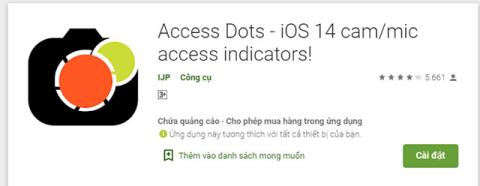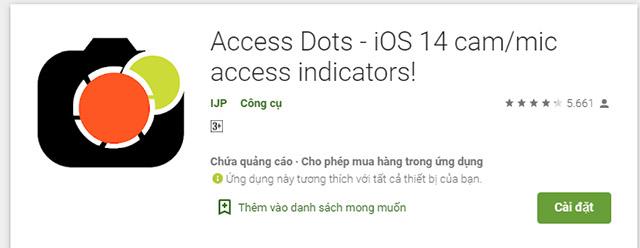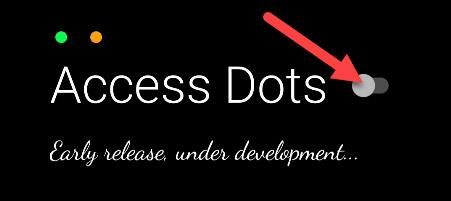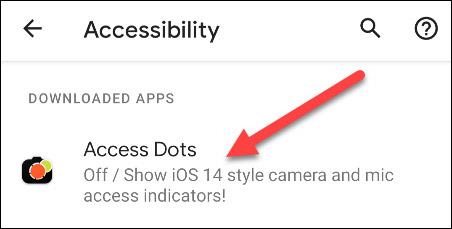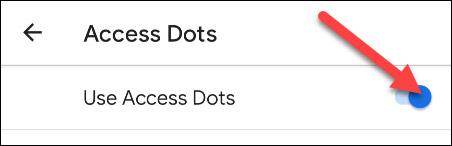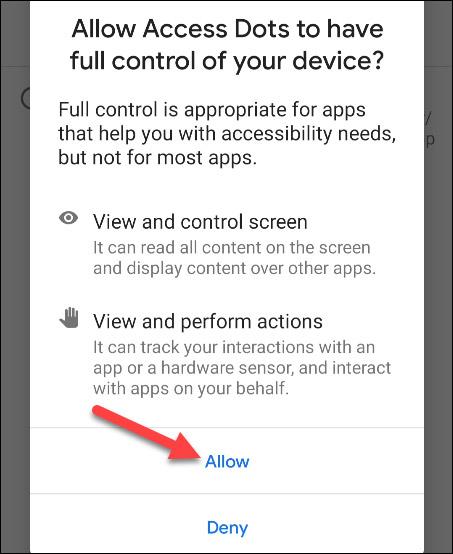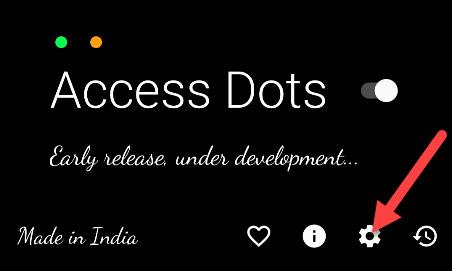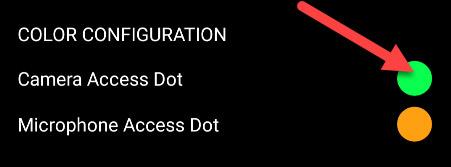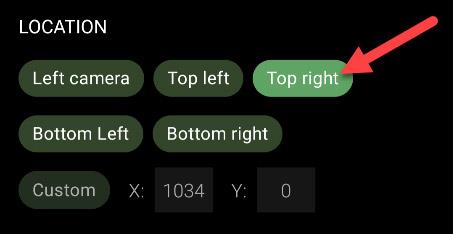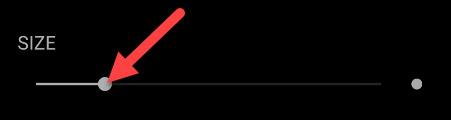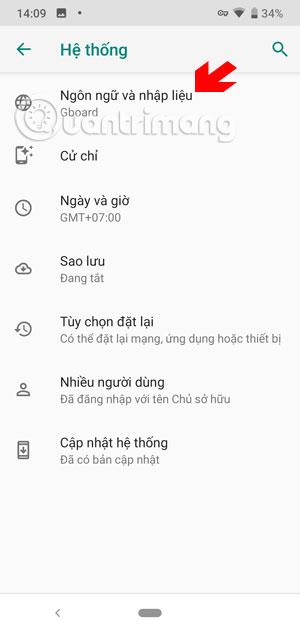Zasebnost je velika tema, ko gre za mobilne naprave. iPhone in iPad sta zdaj opremljena s funkcijo, ki prikaže opozorilno ikono v primeru, da aplikacija skrivaj dostopa do kamere ali mikrofona v napravi. Natančneje, zaslon iPhone bo prikazal majhno modro ali oranžno piko v zgornjem desnem kotu zaslona, ko aplikacija aktivira kamero oziroma mikrofon.
Če uporabljate Android, kako veste, katera aplikacija aktivira kamero in mikrofon v vaši napravi? Uradna Googlova rešitev še ni na voljo, trenutno pa lahko uporabite aplikacijo drugega proizvajalca, imenovano Access Dots.
Kako uporabljati Access Dots v sistemu Android
Ta aplikacija je na voljo brezplačno v trgovini Google Play in jo lahko prenesete s spodnje povezave:
https://play.google.com/store/apps/details?id=you.in.spark.access.dots
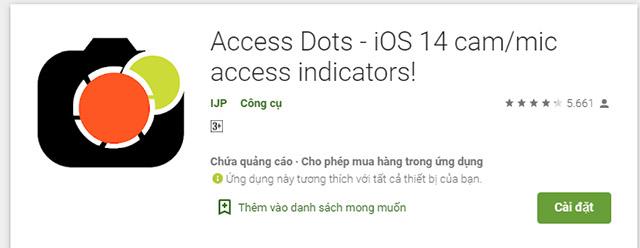
Access Dots v sistemu Android
Ko prvič odprete aplikacijo, vas bo pozdravil preklopnik za aktiviranje Access Dots. Če želite začeti uporabljati, obrnite to stikalo v položaj " Vklopljeno ".
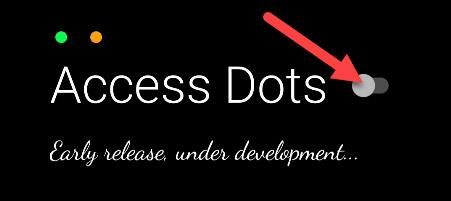
Nato boste preusmerjeni v meni z nastavitvami dostopnosti za Android. Da Access Dots deluje, ga moramo omogočiti, da deluje kot storitev dostopnosti.
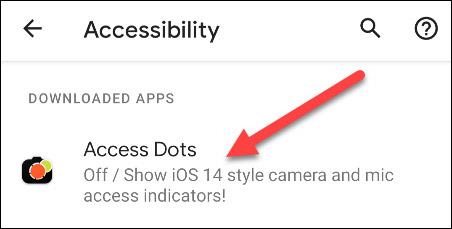
Nato vklopite » Uporabi pike za dostop «, da nadaljujete s to funkcijo.
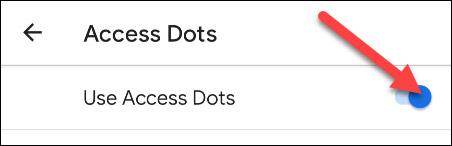
Pojavno okno vas bo pozvalo k potrditvi, da želite v svoji napravi podeliti dovoljenje Access Dots. Kliknite » Dovoli «, če se s tem strinjate.
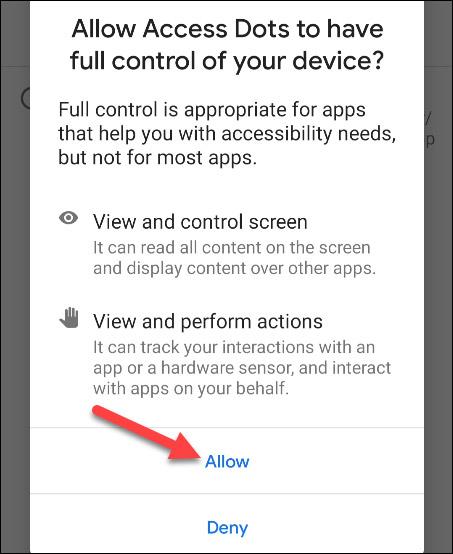
Podeli dovoljenja za aplikacijo
Zdaj pa se vrnimo k aplikaciji Access Dots. Orodje je zagnano, vendar boste morda želeli nekaj prilagoditi. Kliknite ikono zobnika, da odprete nastavitve.
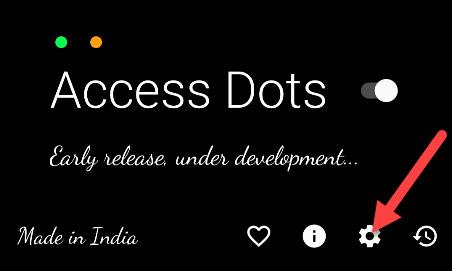
Najprej lahko spremenite barvo opozorilnih pik.
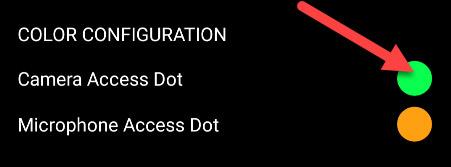
Nato se lahko odločite, kje želite prikazati indikatorske pike. Izberite eno od spodaj navedenih lokacij. (Lokacije po meri bo treba kupiti).
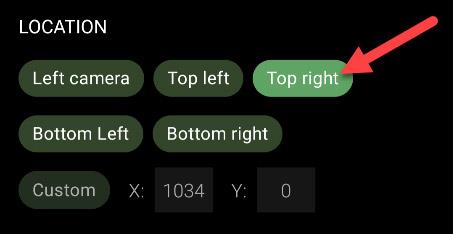
Na koncu z drsnikom prilagodite velikost pike.
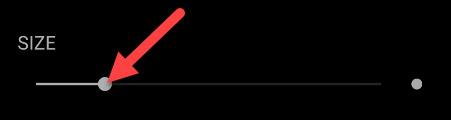
Poleg indikatorja pike aplikacija vodi tudi dnevnik aplikacij, ki so dostopale do vaše kamere in/ali mikrofona. Na glavnem zaslonu Access Dots kliknite ikono ure za ogled zgodovine.
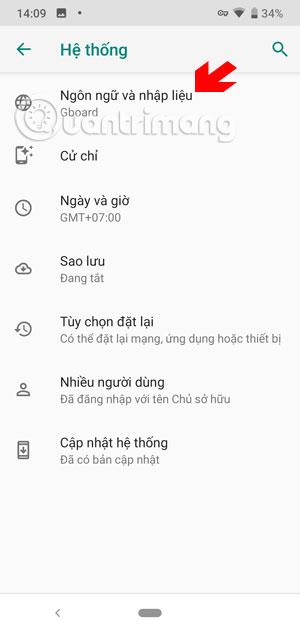
Zdaj boste videli barvne pike, prikazane vsakič, ko aplikacija uporabi kamero ali mikrofon vaše naprave.
Očitno bodo Access Dots bolj uporabni pri pošiljanju obvestil o tem, katere aplikacije uporabljajo kamero/mikrofon poleg prikaza okroglih pik. Upajmo, da bo v naslednji posodobitvi ta razvijalec aplikacije dodal nove funkcije.